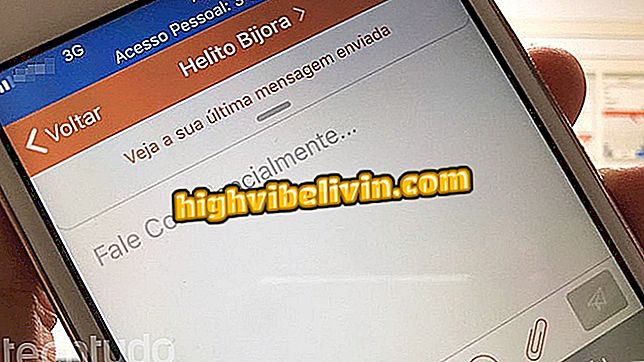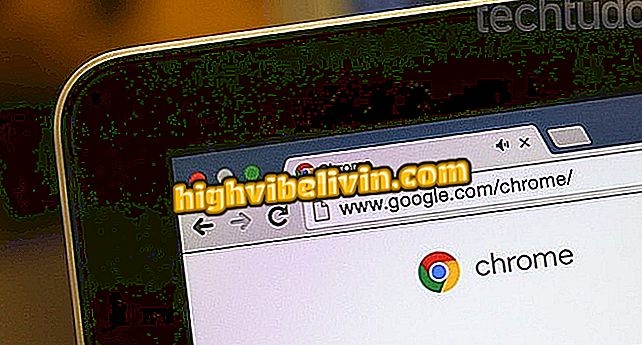Cum să adnotați paginile din Google Chrome și să le trimiteți prietenilor
Chrome are o extensie gratuită care adaugă un editor de imagini în browserul Google. Caracteristica, care este una dintre principalele diferențe ale Microsoft Edge, vă permite să capturați ecranul site-urilor web pentru a face adnotări cu săgeți, dreptunghiuri, cercuri, text și alte instrumente. Fotografia editată poate fi descărcată și salvată pe computer, în cloud sau partajată cu prietenii dvs.
Primele zece extensii pentru a asculta muzică în Google Chrome
Consultați următorul tutorial despre cum să instalați și să utilizați extensia Comentarii de subtitrări cu extensii de comentarii pentru a adnota paginile web cu Google Chrome. Imaginile au fost făcute în MacOS, dar sfaturile sunt valabile și pentru utilizatorii de PC-uri Windows.

Extensia pentru Chrome vă permite să adnotați pe paginile de internet; cum se instalează și se folosește
Pasul 1. Mergeți la pagina de descărcare pentru extensia Trimiteți o imagine de ecran cu Comentarii și faceți clic pe "Utilizați în Chrome" în Magazinul web Chrome. Apoi confirmați instalarea făcând clic pe "Add Extension";

Instalați extensia de pe computer
Pasul 2. Cu extensia instalată, faceți clic pe pictograma plugin din colțul din dreapta sus al ferestrei și selectați opțiunea dorită. Este posibilă capturarea unei zone selectate, a părții vizibile a paginii, a întregii pagini, a întregului ecran al PC-ului sau a unei înregistrări video;

Luând o captură de ecran
Pasul 3. Imaginea se va deschide în editor și puteți adăuga adnotări utilizând instrumentele care apar în partea de sus a ecranului. Când ați terminat, atingeți Terminat în colțul din dreapta sus;

Efectuarea de adnotări pe imagine
Pasul 4. Imaginea de ecran editată poate fi descărcată și salvată în computer utilizând butoanele "Descărcați" sau "Salvați ca ...". Utilizați butoanele "Încărcați" sau "Salvați în unitate" pentru a încărca imaginea și ao salva în cloud. Cu toate acestea, puteți împărți fotografia cu prietenii folosind butonul "Partajare".

Salvarea sau partajarea imaginii editate
Gata! Bucurați-vă de sfaturi pentru a lua notițe pe capturile de ecran ale site-ului direct în Chrome, fără a fi nevoie să instalați alte aplicații pe PC.